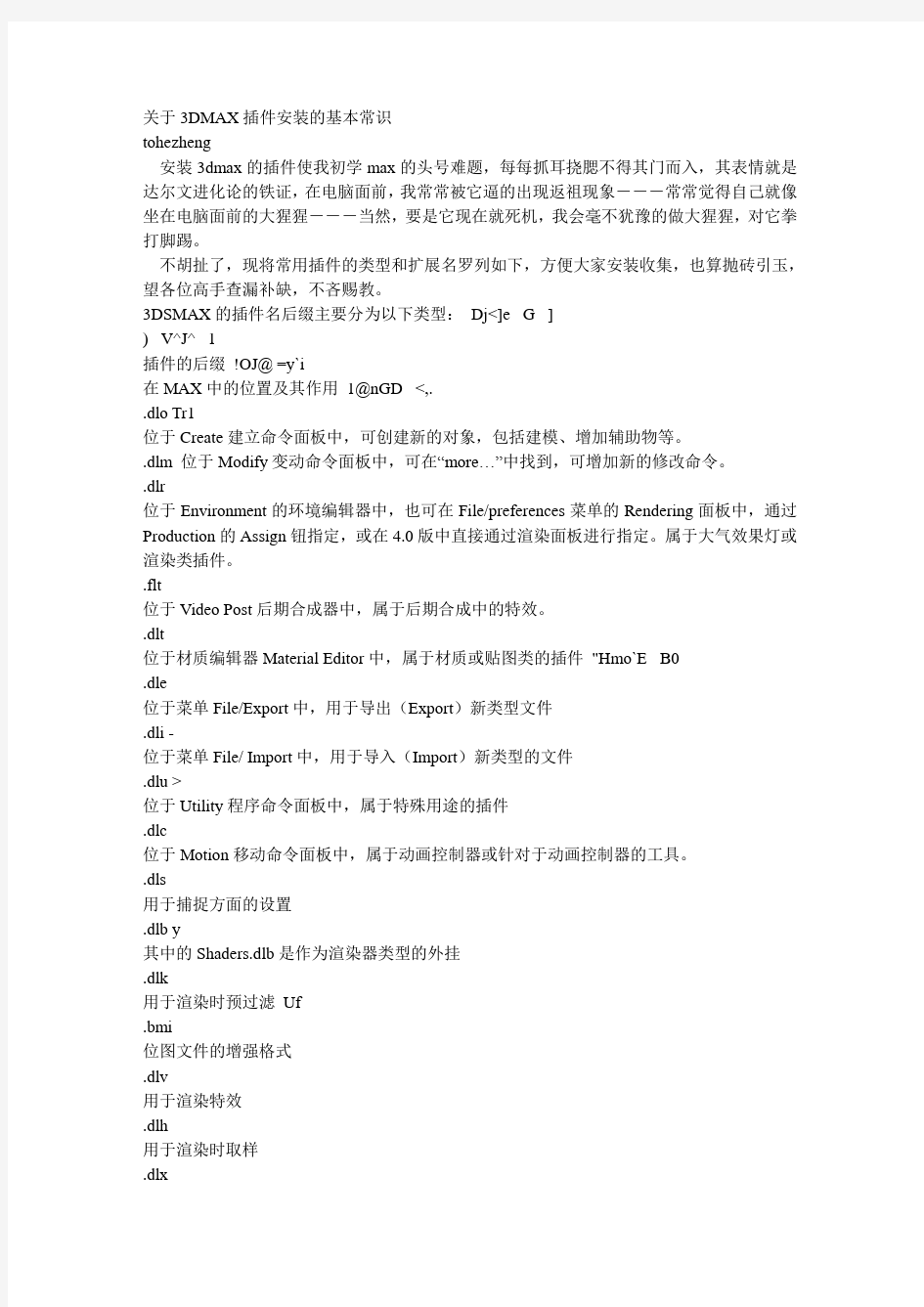
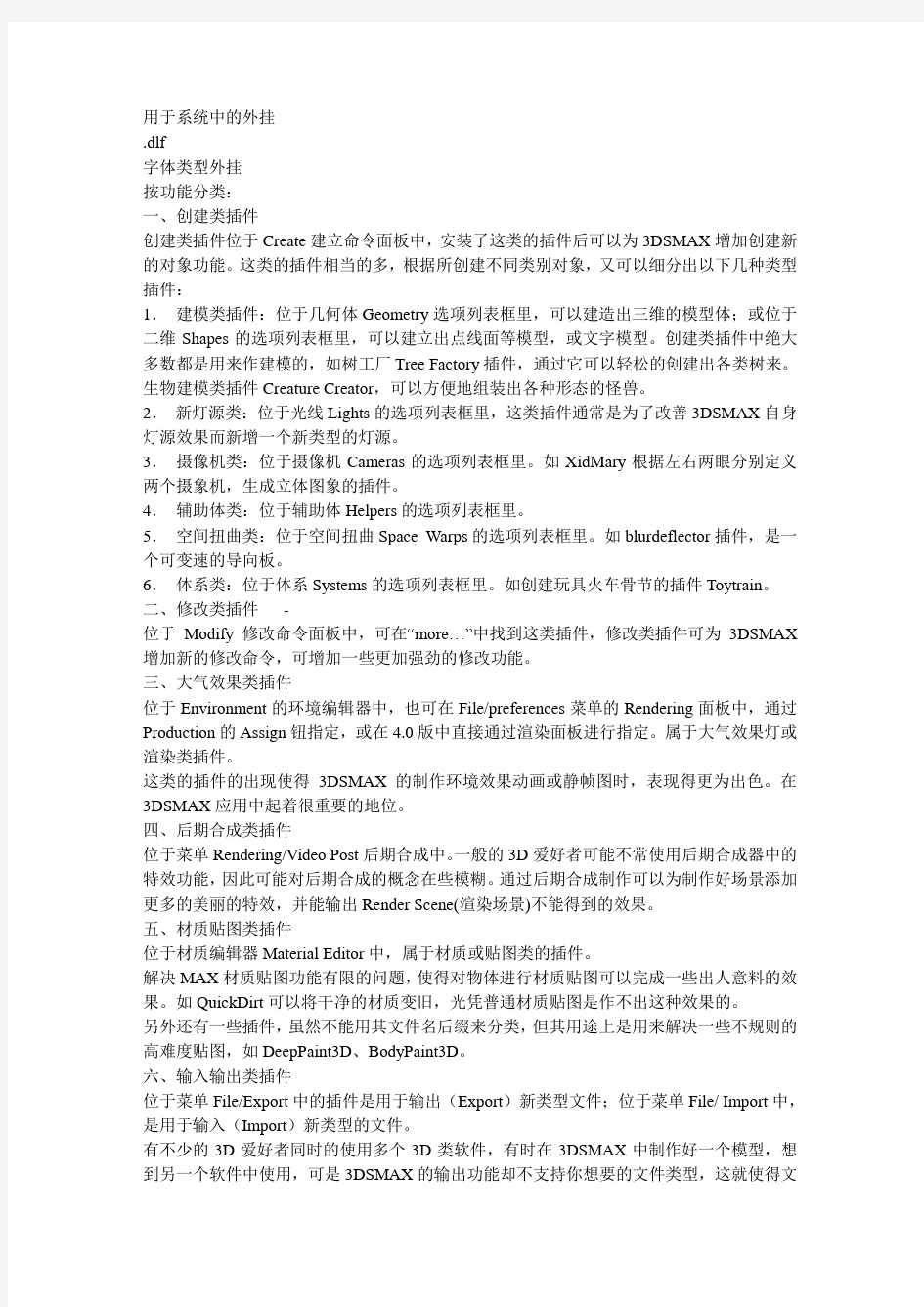
关于3DMAX插件安装的基本常识
tohezheng
安装3dmax的插件使我初学max的头号难题,每每抓耳挠腮不得其门而入,其表情就是达尔文进化论的铁证,在电脑面前,我常常被它逼的出现返祖现象---常常觉得自己就像坐在电脑面前的大猩猩---当然,要是它现在就死机,我会毫不犹豫的做大猩猩,对它拳打脚踢。
不胡扯了,现将常用插件的类型和扩展名罗列如下,方便大家安装收集,也算抛砖引玉,望各位高手查漏补缺,不吝赐教。
3DSMAX的插件名后缀主要分为以下类型:Dj<]e G ]
) V^J^ 1
插件的后缀!OJ@ =y`i
在MAX中的位置及其作用1@nGD <,.
.dlo Tr1
位于Create建立命令面板中,可创建新的对象,包括建模、增加辅助物等。
.dlm 位于Modify变动命令面板中,可在“more…”中找到,可增加新的修改命令。
.dlr
位于Environment的环境编辑器中,也可在File/preferences菜单的Rendering面板中,通过Production的Assign钮指定,或在4.0版中直接通过渲染面板进行指定。属于大气效果灯或渲染类插件。
.flt
位于Video Post后期合成器中,属于后期合成中的特效。
.dlt
位于材质编辑器Material Editor中,属于材质或贴图类的插件"Hmo`E B0
.dle
位于菜单File/Export中,用于导出(Export)新类型文件
.dli -
位于菜单File/ Import中,用于导入(Import)新类型的文件
.dlu >
位于Utility程序命令面板中,属于特殊用途的插件
.dlc
位于Motion移动命令面板中,属于动画控制器或针对于动画控制器的工具。
.dls
用于捕捉方面的设置
.dlb y
其中的Shaders.dlb是作为渲染器类型的外挂
.dlk
用于渲染时预过滤Uf
.bmi
位图文件的增强格式
.dlv
用于渲染特效
.dlh
用于渲染时取样
.dlx
用于系统中的外挂
.dlf
字体类型外挂
按功能分类:
一、创建类插件
创建类插件位于Create建立命令面板中,安装了这类的插件后可以为3DSMAX增加创建新的对象功能。这类的插件相当的多,根据所创建不同类别对象,又可以细分出以下几种类型插件:
1.建模类插件:位于几何体Geometry选项列表框里,可以建造出三维的模型体;或位于二维Shapes的选项列表框里,可以建立出点线面等模型,或文字模型。创建类插件中绝大多数都是用来作建模的,如树工厂Tree Factory插件,通过它可以轻松的创建出各类树来。生物建模类插件Creature Creator,可以方便地组装出各种形态的怪兽。
2.新灯源类:位于光线Lights的选项列表框里,这类插件通常是为了改善3DSMAX自身灯源效果而新增一个新类型的灯源。
3.摄像机类:位于摄像机Cameras的选项列表框里。如XidMary根据左右两眼分别定义两个摄象机,生成立体图象的插件。
4.辅助体类:位于辅助体Helpers的选项列表框里。
5.空间扭曲类:位于空间扭曲Space Warps的选项列表框里。如blurdeflector插件,是一个可变速的导向板。
6.体系类:位于体系Systems的选项列表框里。如创建玩具火车骨节的插件Toytrain。二、修改类插件-
位于Modify修改命令面板中,可在“more…”中找到这类插件,修改类插件可为3DSMAX 增加新的修改命令,可增加一些更加强劲的修改功能。
三、大气效果类插件
位于Environment的环境编辑器中,也可在File/preferences菜单的Rendering面板中,通过Production的Assign钮指定,或在4.0版中直接通过渲染面板进行指定。属于大气效果灯或渲染类插件。
这类的插件的出现使得3DSMAX的制作环境效果动画或静帧图时,表现得更为出色。在3DSMAX应用中起着很重要的地位。
四、后期合成类插件
位于菜单Rendering/Video Post后期合成中。一般的3D爱好者可能不常使用后期合成器中的特效功能,因此可能对后期合成的概念在些模糊。通过后期合成制作可以为制作好场景添加更多的美丽的特效,并能输出Render Scene(渲染场景)不能得到的效果。
五、材质贴图类插件
位于材质编辑器Material Editor中,属于材质或贴图类的插件。
解决MAX材质贴图功能有限的问题,使得对物体进行材质贴图可以完成一些出人意料的效果。如QuickDirt可以将干净的材质变旧,光凭普通材质贴图是作不出这种效果的。
另外还有一些插件,虽然不能用其文件名后缀来分类,但其用途上是用来解决一些不规则的高难度贴图,如DeepPaint3D、BodyPaint3D。
六、输入输出类插件
位于菜单File/Export中的插件是用于输出(Export)新类型文件;位于菜单File/ Import中,是用于输入(Import)新类型的文件。
有不少的3D爱好者同时的使用多个3D类软件,有时在3DSMAX中制作好一个模型,想到另一个软件中使用,可是3DSMAX的输出功能却不支持你想要的文件类型,这就使得文
件无法互相调用,但惹能找到一个有相应功能的插件就可解决这个不大不小的问题。如max2obj把MAX几何物体输入到Wavefront的OBJ文件格式的插件;obj2max把Wavefront 的OBJ文件格式输入到3D Studio Max3.0的插件。
这类插件的文件大小通常都比较小,在应用上也是非常简单,不过它们的作用还是不可小觑的。
七、应用程序类(辅助工具)插件
位于Utility程序命令面板中,属于特殊用途的插件。通常这类的插件其本身是没有多大用途的,往往是与外部某个软件作一些联系用的。
如RealFlow是一个可在3DSMAX之外独立运行的插件,它通过一个接口插件与3DSMAX 进行联系,而这个接口插件的位置就在Utility程序命令面板中。
八、其它类插件
插件根据其文件名后缀或功能进行分类,可分出以上几种类别,还没有分了,但剩下的一些类别的插件比较少,平常很少能遇到,再把它们分出来,出没有什么意义,故而将它们合起来通编到其它类插件中。
九、综合类插件
所谓综合类插件,主要是一些大型的商业插件,这些插件一般是由很多的小文件组成的,这些文件涉及到*.dlo、*.dlu、*.dlr、*.dlm等多种类型的插件文件,在功能上也非常强大,即可以创建对象,又可以对创建好的对象进行专门的变化修改,还可为场景添加环境特效。因此这类插件不通简单的分成某个具体的类别,故编属为综合类插件。 92!1I$zi
按其它方式分类:
插件根据其文件名后缀或功能进行分类具有一定的规范性。但插件也能根据其它的一些方式进行分类。
由于插件有免费与商业付费之区别。故而可分为:
免费类插件:
免费插件主要是些功能简单的小型共享类插件,这类插件往往只由一个文件构成,在功能上也非常的有限,实用价值不高。
有些开发商在开发一个新插件时,为了能测试其使用性能,发布一个测试版供给大家免费使用,但由于这种插件是在研发期,使用性能是存在不少漏洞,这会导致3DSMAX不稳定甚至死机。
另外还有一些商业插件虽然已有了正式版,但价格不扉,为了能推广产品,提供了演试版本插件供大家免费学习使用,但这种插件很难用于商业应用,因为这些插件通常是有很多限制的,如个别功能不能用,或限用多少天或多少次等。但完全能让一些崇拜者体验一番。
付费类插件:
付费类插件大多是功能强大的大型商用插件。这类插件的售价从几十美元到上千美元不等。当然一等价钱一等货嘛!
有些插件的功能很强大,但有应用中只针对3DSMAX的某一项功能进行加强改善。如通过3DSMAX的自身渲染器渲染出效果图有很多不如意的地方,不过通过一些专门用于渲染用的插件来进行渲染,可以使效果图更加真实生动。
因此根据专业功能的不同又可能一些商业插件进行下列分类:
渲染器类插件
由于3D自身渲染器的缺陷,导致它拥有了各种各样的渲染插件,早期的Raymax RayGun 等用于解决MAX的光线跟踪、折射渲染的速度和品质问题,起了很好的效果。现在以又开始流行光能传递(全局照明)渲染,如Mentalray、Brazil Anord Raymax FinalRender等,尽管方向不错,但目前还没有一个能达到满意的要求。实用价值不高,不过也有一些比较有
现实意义的,如,Lightscape 和Lnsigh,用的是另一种物理光照算法,在建筑室内渲染上已经得到广泛应用。
渲染类插件最大的总量当属它的计算速度,有点为了一张高级的效果静帧图就要花费数分钟甚至数个小时才能渲染出来。对于这一点,即便是MAX自身的渲染器渲染一些复杂场景时也是缓慢的很。
动画类插件
这里讲得主要是角色类或动力学的高级动画,MAX4.0提供的骨骼为制作角色动画带来强大功能,但应用起过于麻烦。但有了Character Studio二足人物动画插件和Bones Pro多足动物插件,这一切变得简单得多了。
粒子类插件
粒子系统在3DSMAX中有着着非常重要的地位。通过粒子系统的设定可以制作出许许多多的超现实的动画来,并有广告领域中起着非常重要的作用。即便这样,3DSMAX自身的粒子系统还是不能满足人们的需求。
专攻粒子动画的插件,如Particle Studio ThinkingParticle SandBlaster SprayMaster
lllusion是虽然是一个二维的粒子类软件,但它与三维类非常重要的粒子软件,尽管它是一个相对独立的软件,但和3D在结合上使用很有意义。
特效类插件
这类插件专门制作一些效果逼真的效果图,由于专业性很强,故制作出的效果可以以以假乱真,如AfterBurn制作爆炸后烟尘真实感就非常的强。
文件转换类插件
这类插件很有实用价值,主要是用来沟通各种三维软件的,例如3D Explorer PolyTrans等可以实现三维模型的转换,几乎支持目前所有三维软件;还有MoveTools可以实现骨骼、蒙皮乃至动作的转换,还有Geomagic Paraform可以将多边形转换为NURBS模型。
大部分的插件的应用都是在3DSMAX启动时进行装载,在MAX内部使用,脱离了MAX 就无法应用。也有少数的插件可独立于3DSMAX之外运行,只通过一个接口插件进行联系。
框架缓存(存渲染帧)好处:节约测试渲染时间 需要勾选此项 全局设置 系统默认灯光,在3D中打上灯光后,此项无用,勾去
从上往下,勾选的选项分别是: 反射/折射 贴图 平滑效果 在预渲染的时候关闭以测试灯光,最终渲染大图时开启 抗锯齿选项 下拉有三个选项,分别是: 固定比例 自适应准蒙特卡洛 自适应细分 固定比例下的数值模式和设置 欧式场景多用。欧式场景材质绝大多数使用了反射模糊,所以采用此种方式。 渲染拥有大量反射模糊材质的场景比其他两种方式快的很多,可以提高渲染图像的效率。 一般将数值提高到4 自适应准蒙特卡洛下的数值模式和设置 Min subdivs(最大细分)设置最大,暗部角落采样品质越高;Max subdives (最小值)设置越高,光亮部分采样品质越高 自适应细分下的数值模式和设置。 高级抗锯齿模式,适应于少量反射模糊的场景,具有渲染速度快特点
随机采样,会使垂直或水平线条附近的图像得到更好的效果,精细度和准确度都更高,且不影响渲染速度。默认勾选 物体边缘设置,场景中渲染物体的边缘会接受更多的采样数量,使物体边缘更精细 色彩推敲,中低取值可以得到更精细的图像样本,但会增加时间,系统默认值是0.1,是比较合适的。使用它表示全局光采样中可以按照场景分辨颜色的漫反射区域和阴影区域,这里的色彩是指材质的漫反射,也就是材质的灰调部分。 修边过滤器,在预渲染的时候关闭此项,常用的有: 卡姆尔记忆 图像会以25像素增强图像边缘,渲染的图像看起来清晰 米切尔精细过滤 是最好的过滤方式之一,但容易发生图像跳帧,且占用内存过多。 保持默认值就好,ringing(饱满值)使图像渲染后鲜亮干净,最高值0.5 Blur(模糊值)使图像渲染后十分柔和,但数值不宜过大。
一、各种常用材质的调整 1、亮光木材:漫射:贴图反射:35灰高光:0.8 亚光木材:漫射:贴图反射:35灰高光:0.8 光泽(模糊):0.85 2、镜面不锈钢:漫射:黑色反射:255灰 亚面不锈钢:漫射:黑色反射:200灰光泽(模糊):0.8 拉丝不锈钢:漫射:黑色反射:衰减贴图(黑色部分贴图)光泽(模糊):0.8 3、陶器:漫射:白色反射:255 菲涅耳 4、亚面石材:漫射:贴图反射:100灰高光:0.5 光泽(模糊):0.85 凹凸贴图 5、抛光砖:漫射:平铺贴图反射:255 高光:0.8 光泽(模糊):0.98 菲涅耳要贴图坐标 普通地砖:漫射:平铺贴图反射:255 高光:0.8 光泽(模糊):0.9 菲涅耳 6、木地板:漫射:平铺贴图反射:70 贴图6x60 光泽(模糊):0.9 凹凸贴图 7、清玻璃:漫射:灰色反射:255 折射255 折射率1.5 磨砂玻璃:漫射:灰色反射:255 高光:0.8 光泽(模糊):0.9 折射255 光泽(模糊):0.9 光折射率1.5 8、普通布料: 漫射:贴图凹凸贴图 绒布: 漫射:衰减贴图置换给贴图降低置换参数要贴图坐标 毛发地毯:先建一个平面 1500*2000 然后给澡啵 40 Z 140 然后给个VR毛发 9、皮革:漫射:贴图反射:50 高光:0.6 光泽(模糊):0.8 凹凸贴图贴图坐标 10、水材质:漫射:黑色反射:255 衰减菲*耳打勾折射:255 折射率1.33 烟雾颜色 浅青色厌恶倍增 0.01 凹凸贴图:澡波 350 凹凸 20 11、纱窗:漫**色白色折射:灰白贴图折射率1 接收GI:2 草图阶段设置r 材质参数设置一、各种常用材质的调整白色墙面: 白色墙面: 白色-245 反射23 高光0.25 去掉反射[让他只有高光没有反射纸张:表转材质就以成书的材质纸张漆材质: 漆材质: 白漆: 白漆: 反射为浅蓝色[亮度15 反射高光光泽度为0.88[高光大小] 光泽度为1[模糊值] 细分8 1).漫反射通道--250 2).反射强度--25 3).高光--0.88 4).模糊强度--0.98 亮光木材:漫射:贴图亚光木材:漫射:贴图木纹材质: 漫反射加入木纹贴图,反射贴图里放置FALLOFF[衰减] 在衰减类型里为Fresnel[菲湦耳] 上为近,亮度值为0 远处的亮度值为230 带点蓝色,衰减强度为1.6[默认] 反射高光光泽度为0.8[高光大小] 光泽度为0.85[模糊值] 细分高点给15 MD 加入凹凸贴图,强度10 左右木材: 木材: 漫反射搞木材贴图反射--25-35 高光--0.7 模糊反射--0.8 细分--12 Blur--0.1 加凹凸Burmp30改为5 复制一个贴图给Burmp 亮度为20 饱和度为255 色调为151 亮度为60 饱和 度为102 色调为150 cb 反射:35 灰反射:35 灰高光:0.8 高光:0.8 光泽(模糊):0. 85 地板: 地板反射贴图里放置FALLOFF[衰减] 在衰减类型里为Fresnel[菲湦耳] 上面色表示为离相机比较近的颜色下面色表示为离相机比较远的颜色Fresnel[菲湦耳]参数的折射率为 1.1(最高是20 值越小衰减越剧烈高光:0.45 光泽度:0.45 反射细分:10(反射不强细分不用给很高凹凸为10 加上贴图木地板:木地板实木地板: 实木地板: 1).在漫反射通道
一.3D MAX快捷建 A:角度扑捉开关B:切换到低视图C:切换的摄像机视图D:封闭视窗E:切换的轨迹视图F:切换的前视图 G切换的网格视图H:显示通过名称选择对话框I:交互式平移J:选择框显示切换K:切换到背视图L:切换到左视图M:材质编辑器N:动画模式开关O:自适应退化开关P:切换到透视用户视图Q:显示选定物体三角形数目R:切换到右视图S:扑捉开关T:切换到顶视图U:切换到等角用户视图V:旋转场景W:最大化视口开关X:中心点循环Y:工具样界面转换Z:缩放模式 F1:帮助文件F3:线框与光滑高亮显示切换F4:显示切换 F5:约束到X轴F6:约束到Y轴F7:约束到Z轴 F8:约束轴面循环F9:快速渲染F10:渲染场景 F11:MAX脚本程序编辑F12:键盘输入变换Delete:删除选定物体SPACE:选择锁定开关 CTRL+A:重做场景操作CTRL+L:默认灯光开关 CTRL+N:新建场景CTRL+O:打开文件 CTRL+P:平移视图CTRL+R:旋转视图模式 CTRL+S:保存文件CTRL+W:区域缩放模式 CTRL+Z:取消场景操作SHIFT+C:显示摄像机开关 SHIFT+F:显示安全框开关SHIFT+G显示网格开关 SHIFT+I:显示最近渲染生成的图像SHIFT+L:显示灯光开关SHIFT+O:显示几何开关SHIFT+Q:快速渲染 SHIFT+R:渲染场景SHIFT+Z:取消视窗操作 ALT+W:最大化视口ALT+Q:孤离编辑模式 ALT+S:网格与铺捉设置SHIFT+CTRL+Z:全部场景范围充满视窗
二.灯光区别 1.3D中默认的场景灯光 打开3D创建每一个图形,虽然我们没有打灯光和环境光但均能看到图形的明暗度,这是因为3d中默认打开的场景灯光。在视图—场景布置下可以看到。(如下图) 该注意的是当我们创建了一盏或几盏灯后默认的场景灯光会默认关闭被所创建灯光替代。 2.Vray中的天光 Vray中渲染面板中环境下的全区照明(天光)。可设置天光颜色和强度大小。(如下图) 打开天光后即使在无光环境下也能看到物体的明暗度。相似于3D中默认场景光。不同的是在vray渲染下他有优先权。 3.3D中的环境光 环境光在渲染菜单—环境选项卡下调节。快捷件为8(如下图)
透明玻璃在反射中加入菲涅耳反射折射色调成全白假如要做透光效果,勾选影响阴影就OK了 磨沙玻璃在折射中加入模糊折射0.5就可以了也可以把折射中加入菲涅耳反射交换前侧的颜色 VR常用材质参数 白色墙面:白色-245 反射23 高光 0.25 去掉反射[让他只有高光没有反射] 铝合金:漫射 124 反射 86 高光0.7 光泽度0.75 反射细分25 BRDF[各向异性] WARD[沃德] 地板:反射贴图里放置FALLOFF[衰减] 在衰减类型里为Fresnel[菲湦耳] 上面色表示为离相机比较近的颜色亮度为20 饱和度为255 色调为151 下面色表示为离相机比较远的颜色亮度为60 饱和度为102 色调为150 Fresnel[菲湦耳]参数的折射率为1.1(最高是20值越小衰减越剧烈) 高光:0.45 光泽度:0.45 反射细分:10(反射不强细分不用给很高) 凹凸为10加上贴图, 布纹材质:在漫反射贴图里加上FALLOFF[衰减] 上为贴图在下面设材质为亮度255的色彩,色调自定,在反射设置反射为16 [在选项里去掉跟踪反射][让他只有高光没有反射] 反射高光光泽度为30.5加上凹凸,其它不变
木纹材质:漫反射加入木纹贴图,反射贴图里放置FALLOFF[衰减] 在衰减类型里为Fresnel[菲湦耳] 上为近,亮度值为0 远处的亮度值为230 带点蓝色,衰减强度为1.6[默认] 反射高光光泽度为0.8[高光大小] 光泽度为0.85[模糊值] 细分高点给15 加入凹凸贴图,强度10左右亮光不锈钢材质漫反射为黑色[0]{增强对比} 反射为浅蓝色[亮度198 色调155 保和22]反射高光光泽度为0.8[高光大小] 光泽度为0.9[模糊值] 细分高点给15 要做拉丝效果就在凹凸内加入贴图, 亚光不锈钢材质:漫反射为黑色[0]{增强对比} 反射为浅蓝色[亮度205 色调154 保和16]反射高光光泽度为0.75[高光大小] 光泽度为0.83[模糊值] 细分高点给30 要做拉丝效果就在凹凸内加入贴图, 皮革材质:反射贴图里放置FALLOFF[衰减] 在衰减类型里为Fresnel[菲湦耳]两个材质全加上凹凸贴图上为近,亮度值为0 强度为5 远处的亮度值为29 强度为25,衰减强度为15 反射高光光泽度为0.67[高光大小] 光泽度为0.71[模糊值] 细分高点给20 凹凸内加入贴图[值在35左右] 漆材质:反射为浅蓝色[亮度15 反射高光光泽度为0.88[高光大小] 光泽度为1[模糊值] 细分8 半透明材质折射为[亮度]50 光泽度为0.8[模糊值] 细分20 钩上影响阴影。反射为浅蓝色[亮度]11 反射高光光泽度为0.28[高光大小] 光泽度为1[模糊值] 细分8 去掉反射[让他只有高光没有反射]
3D Vray渲染器教程之VRAY渲染参数、材质参数介绍 3dmax Vray渲染器文字教程使用手册(渲染参数、材质参数介绍)-史上最完整的VR学习手册 开场白: VRay的特征 VRay光影追踪渲染器有Basic Package 和Advanced Package两种包装形式。Basic Package具有适当的功能和较低的价格,适合学生和业余艺术家使用。Advanced Package 包含有几种特殊功能,适用于专业人员使用。 Basic Package的软件包提供的功能特点 ? 真正的光影追踪反射和折射。(See: VRayMap) ? 平滑的反射和折射。(See: VRayMap) ? 半透明材质用于创建石蜡、大理石、磨砂玻璃。(See: VRayMap) ? 面阴影(柔和阴影)。包括方体和球体发射器。(See: VRayShadow) ? 间接照明系统(全局照明系统)。可采取直接光照(brute force), 和光照贴图方式(HDRi)。(See: Indirect illumination) ? 运动模糊。包括类似Monte Carlo 采样方法。(See: Motion blur) ? 摄像机景深效果。(See: DOF) ? 抗锯齿功能。包括fixed, simple 2-level 和adaptive approaches等采样方法。(See: Image sampler) ? 散焦功能。(See: Caustics ) ? G-缓冲(RGBA, material/object ID, Z-buffer, velocity etc.) (See: G-Buffer ) Advanced Package软件包提供的功能特点 除包含所有基本功能外,还包括下列功能: ? 基于G-缓冲的抗锯齿功能。(See: Image sampler)
一.木纹材质调整方法: 1.木纹材质的肌理调整: A.使用过度色通道贴图后加入凹凸通道贴图,使木纹有凹凸感,肌理更明显凹凸通道强度通常为30% B.材质球的高光强度(specular level:)通常为43%高光面积(glossiness)为28~40%之间。亚光油漆面的高光强度可以低点,高光面积可以高点。 C.木纹的纹路调整可在过度色通道贴图下的U,V,W,坐标中的W中调整。 D.自发光的调整为5%可以因灯光的强弱来调整这个数值。光强则强光弱则弱。 E.木纹的纹理的大小可在使用物体中用UVWmap 来调整纹理面积的大小,以材质的实际面积大小来定坐标大小,可适当的夸张。 F.在特殊的情况下还可以加入光线追踪来体现油漆的光泽度。通常在5~8%的强度。2.木纹材质的贴图选择: A.木纹的贴图过度色通道使用的材质图片要纹理清晰。 B.材质图片的光感要均匀。无光差的变化为最好。 C.材质图片的纹理要为无缝处理后的图片,如不是无缝处理的看图片的纹理变化(上下左右)不大为佳。 3.木纹材质的使用注意点: A.常用的几种木纹的光泽是有差异的,在使用材质球做材质的时候我们就要注意。深色的木纹材质如黑胡桃、黑橡木等纹路的色差大,纹理清晰。浅色的木材如榉木、桦木、沙木等材质色浅纹路不清晰,带有隐纹, 二.玻璃材质的调整方法: 1.玻璃材质的特性: A.玻璃材质是一种透明的实体,在3D中表现的方法有很多手法。通常是调整材质球的不透明度和材质球的颜色。玻璃分为蓝玻,绿玻,白玻(清玻),和茶色玻璃等。每种玻璃都有它不同的透明度和反光度,厚度的不同也影响了玻璃的透明度和反光度。 B.自然光,灯光也对玻璃的透明度和反光度有影响。玻璃的背景对玻璃的反光影响的强度很大,一个深色的背景可以使玻璃看上象一面镜子,在做图时就要注意这一点。 C.玻璃是有厚度的,玻璃的边由于折射的原理是不很通明,所以玻璃的边缘比玻璃本身色深,我们在3D中可以用面贴图,来体现。 2.玻璃材质在3D中的体现方法: A.玻璃材质透明度一般在60~80之间。 B.颜色一定要深,暗, C.在Extended parameters中我们要调整第一行第一个参数,一般为50~75之间。D.玻璃材质还有一定的反光度,我们就要加入光线追踪。8%~10%在通道Reftection中加入光线追踪的效果。 E玻璃的效果要通过灯光的影响才能达到理想的效果。 三.钢材金属材质的调整方法: 1.金属材质的特性:
关于 max 的材质详解及实例! Max 材质详解及实例 1, 2d贴图 (1 adobe ps plug-(2 in filter 图像处理过滤器,此贴图允许使用 ps 中的特效滤镜(如 kpt 可处理位图和生成纹理贴图。 (3 adobe premiere video filter 视频过滤器,允许使用 premiere 之视频滤镜来表现贴图的不同纹理,注意,过滤器在安装时要安装在一个单独目录下,以便 max 使用 (4 bitmap 位图, (5 bricks 砖块, (6 checker―――棋盘格×――产生两色方格交错的图案,(7 用于制作砖墙,(8 地板砖等有序纹理 (9 combustion-(10 燃烧――配合 discreet 公司的 combustion 软件来使用 (11 gradient――渐变色――产生三色渐变效果,(12 有直线形和射线形渐变两种,(13 (14 gradient ramp ――渐变延伸――产生多色渐变效果,(15 提供多达 12种纹理类型, (16 经常用于制作石头表面,(17 天空,(18 水面等材质 (19 swirl――漩涡产生两种颜色的漩涡图像,(20 当然也可是两种贴图,(21 常用来模拟水中漩涡,(22 星云等效果
2, 3d贴图 (1 cellular――细胞――除了细胞外常用来模拟石头砌 (2 墙, (3 鹅卵石路面甚至是海面等物体的效果 (4 dent――凹痕――能产生一种风化和腐蚀的效果, (5 常用于 bump 贴图, 可做岩石, (7 锈迹斑斑的金属等效果 falloff ――衰减――产生两色过渡的效果, (9 (或两种贴图经常配合 opacity (镂空贴图方式来用, (10 产生透明衰减效果, (11 用于制作水晶, (12 太阳光, (13 霓虹灯, (14 眼球等物, (15 还常用配合 mask (遮罩和 mix (混合贴图, (16 制作一些多个材质渐变融合或覆盖的效果, (17 (18 marble――大理石――产生岩石断层的效果, (19 还可用作木头纹理 (20 noise――通过两种颜色或贴图的随机混合, (21 产生一种无序的杂点效果, (22 使用较频繁, (23 常用于石头, (24 天空等 (25 particle age――粒子年龄――专用于粒子系统, (26 据粒子所设定的时间段, (27 分别为开始, (28 中间, (29 结束处的粒子指 (30 定三种不同 (31 颜色或贴图, (32 类似颜色渐变, (33 不 (34 过是真正的动态渐变, (35 ―――做彩色粒子流动的效果 (36 particle mblur――粒子运动模糊――据粒子速度进行模糊处理, (37 常配合opacity 贴图使用 (38 prelim marble――珍珠岩――通过两种颜色混合, (39 产生类似珍珠岩纹理的效果。常用制作大理石, (40 星球等一些有不 (41 规则纹理的物体材质 (42 pla nte――行星――产生类似地球的纹理效果, (43 据颜色分为海洋和陆地, (44 常用制作行星, (45 铁锈的效果 (46 smoke ――烟雾――产生丝状, (47 雾状, (48 絮状等无序的纹理, (49 常用做背景和不 (50 透明贴图使用, (51 和 bump 结合还可表现岩石等表面腐蚀的效果
3D渲染参数(测试图及光子图) 测试参数调整 1、F10 → VR_基项选项→ V-Ray:全局开关/光照 去掉影藏灯光前面的勾 2、VR_间接照明选项→V-Ray:间接照明(全局照明) 勾选开启前面的小框 首次反弹中全局光引擎选择:发光贴图 二次反弹中全局光引擎选择:灯光缓存 3、VR_间接照明选项→V-Ray:发光贴图 内建预置中当前预置选择非常低 基本参数中半球细分设定为30 插值采样值设定为20 以上两个参数控制图像的清晰度4、VR_间接照明选项→V-Ray:灯光缓存 计算参数中细分设定为200 5、VR_设置选项→V-Ray:系统 其他选项中点击预设取名CS(测试)并点击保存 光子参数调整 1、VR_间接照明选项→V-Ray:发光贴图 内建预置中当前预置选择高 基本参数中半球细分设定为60 插值采样值设定为40 以上两个参数控制图像的清晰度渲染结束时光子图处理中勾选 1、不删除 2、自动保存(点击浏览取名字并保存文件) 3、切换到保存的贴图 2、VR_间接照明选项→V-Ray:灯光缓存 计算参数中细分设定为800 渲染结束时光子图处理中勾选 1、不删除 2、自动保存(点击浏览取名字并保存文件) 3、切换到被保存的缓存 3、VR_基项选项→ V-Ray:图像采样器(抗锯齿) 图像采样器中类型选择自适应DMC 抗锯齿过滤器中勾上开启前面的小框并选择Catmull-Rom 4、VR_设置选项→V-Ray:DMC采样器 自适应数量设定为0.75 噪波阀值设定为0.006 5、VR_设置选项→V-Ray:系统
测试参数设定 1、F10 → V-Ray选项→V-Ray:Global switches 去掉 Default lights前面的勾 2、lndirect illumination选项→V-Ray:lndirect illumination (GI) 勾选ON前面的小框 Primary bounces中GI engine:选择lrradiance map Secondary bounces中GI engine:选择Light cache 3、lndirect illumination选项→V-Ray:lrradiance map Built-in presets中Current preset选择Very low Basic parameters中HSph.subdivs设定为30 lnterp.samples设定为20 以上两个参数控制图像的清晰度 4、lndirect illumination选项→V-Ray:Light cache Calculation parameters中Subdivs设定为200 5、Settings选项→V-Ray:System Miscellaneous options中点击Presrts 取名CS(测试)并点击Save 光子参数设定 1、lndirect illumination选项→V-Ray:lrradiance map Built-in presets中Current preset选择Medium Basic parameters中HSph.subdivs设定为60 lnterp.samples设定为40 以上两个参数控制图像的清晰度 On render end中勾选 1、Do n‵t delete 2、Auto save(点击Browse取名字并保存文件) 3、Switch to saved map 2、lndirect illumination选项→V-Ray:Light cache Calculation parameters中Subdivs设定为800 On render end中勾选 1、Do n‵t delete 2、Auto save(点击Browse取名字并保存文件) 3、Switch to saved cache 3、V-Ray选项→V-Ray:lmage sampler(Antialiasing) Lmage sampler中Type选择AdaptiveDMC Antialiasing filter中勾上ON前面的小框并选择Catmull-Rom 4、Settings选项→V-Ray:DMC Sampler Adaptive amount设定为0.75 Noise threshold设定为0.006 5、Settings选项→V-Ray:System Miscellaneous options中点击Presrts 取名GZ(测试)并点击Save
3DMAX快捷键回首页 3dMax常用快捷键 ?[快捷键][作用] ?O 显示降级适配(开关) ?Shift+Ctrl+A 适应透视图格点 ?Alt+A 排列 ?A 角度捕捉(开关) ?N 动画模式(开关) ?K 改变到后视图 ?Alt+Ctrl+B 背景锁定(开关) ?. 前一时间单位 ?, 下一时间单位 ?T 改变到上(Top)视图 ?B 改变到底(Bottom)视图 ?C 改变到相机(Camera)视图 ?F 改变到前(Front)视图 ?U 改变到等大的用户(User)视图 ?R 改变到右(Right)视图 ?P 改变到透视(Perspective)图 ?Ctrl+F 循环改变选择方式 ?Ctrl+L 默认灯光(开关) ?DEL 删除物体 ?D 当前视图暂时失效 ?Ctrl+E 是否显示几何体内框(开关) ?Alt+1 显示第一个工具条 ?Ctrl+X 专家模式全屏(开关) ?Alt+Ctrl+H 暂存(Hold)场景 ?Alt+Ctrl+F 取回(Fetch)场景 ?6 冻结所选物体 ?END 跳到最后一帧 ?HOME 跳到第一帧
?Shift+C 显示/隐藏相机(Cameras) ?Shift+O 显示/隐藏几何体(Geometry) ?G 显示/隐藏网格(Grids) ?Shift+H 显示/隐藏帮助(Helpers)物体 ?Shift+L 显示/隐藏光源(Lights) ?Shift+P 显示/隐藏粒子系统(Particle Systems) ?Shift+W 显示/隐藏空间扭曲(Space Warps)物体?Alt+0 锁定用户界面(开关) ?Ctrl+C 匹配到相机(Camera)视图 ?M 材质(Material)编辑器 ?ALT+W 最大化当前视图(开关) ?F11 脚本编辑器 ?Ctrl+N 新的场景 ?Alt+N 法线(Normal)对齐 ?- 向下轻推网格小键盘 ?+ 向上轻推网格小键盘 ?Alt+L 或Ctrl+4 NURBS表面显示方式 ?Ctrl+1 NURBS调整方格1 ?Ctrl+2 NURBS调整方格2 ?Ctrl+3 NURBS调整方格3 ?Alt+Ctrl+空格偏移捕捉 ?Ctrl+O 打开一个MAX文件 ?Ctrl+P 平移视图 ?I 交互式平移视图 ?Ctrl+H 放置高光(Highlight) ?/ 播放/停止动画 ?Shift+Q 快速(Quick)渲染 ?Ctrl+A 回到上一场景 ?Shift+A 回到上一视图 ?Ctrl+Z 撤消场景 ?Shift+Z 撤消视图 ?1 刷新所有视图 ?Shift+E 或F9 用前一次的参数进行渲染
3d max 中的一些小技巧 1. 让3DS MAX“模仿”真人笔迹 我们在三维动画制作中,经常需要用到名人的笔迹,这样就必须先用扫描仪扫进电脑,然后放到3DS MAX 中进行描边,再放样成三维汉字,这样做工作量很大,很麻烦。其实通过PhotoShop中“导出为AI文件”的功能我们能够轻松地解决这个问题: (1)将名人的笔迹用扫描仪扫进电脑; (2)启动PhotoShop; (3)打开扫描的图像; (4)用魔棒工具选择笔迹(由于字的颜色一般为黑色,比较相近,故很容易选择); (5)再通过Alt、Shift、Ctrl等键的组合运用及相应的选择工具调整选区; (6)单击“文件”-->“输出”-->“路径到Illustrator”,将选区导出为扩展名为AI的文件; (7)启动3DS MAX,单击“File”-->“Import”菜单,在找开的对话框中找到将才在PhotoShop中导出的AI 文件; (8)通过相应的旋转并放样该造型再对动画进行一定的设置就可以很方便地制作出名人笔迹的三维动。通过这样的方法制作起来非常方便,你不妨一试! 2.输入框小技巧 在使用3DS MAX时我们经常和输入框打交道,不过我们在使用3DS MAX输入框时也有不少小技巧,掌握了这些小技巧,对我们制作动画非常有用。 (1)连续升高或降低 我们平时除了在输入框中键入数值或不断地点击向上向下的小箭头来输入数值外,还可以点击上下箭头钮来升高或降低数值(用于微调)或按住上箭头不放或上下拖动,可以连续升高或降低数值,配合Ctrl键 调节可加快数值变化速度,而配合Alt键调节可减慢数值变化速度。 (2)快速恢复默认值 有时候我们在调节完一个参数后,想想反而不如默认值好,而系统的默认值又忘记了怎么办?这时,只要在上下箭头钮上单击鼠标右键,即可快速使数值直接恢复到默认值。 (3)将数值相加减 有时为了更加精确地控制参数,我们可以在输入框中原先的数据中加上或减去数值,只要在数字输入R 或r,即表示将输入值与旧值相加(如原值为30,输入R20后表示新值为50),而在数字框中输入R-或r-,则表示将输入值与旧值相减(如原值为30,输入R20后表示新值为10)。 (4)不要忘记Undo功能 有时操作失误,输入了错误的数字又记不得原先的数值了(此时不能够恢复成默认值),怎么办呢?不要急,3DS MAX提供了无限次的撤消(Undo)操作(系统默认设置为20步,已经足够了,用户也可以自行调节)。绝大多数3DSMAX中的操作都可以Undo,对于输错的数值当然也不例外了。如果输入错了,请千万不要忘记这个强大的功能。 3.Video Post的几个用处 在3D MAX中有一个视频后处理功能(Video Post),设计者的原意是为着色动画时提供一些特技效果使用的,但是经过我们的使用,发现它完全可以当作一个非常好的视频工具来使用,至少可以做下面一些事情; (1)视频文件格式互换器 在3D MAX的Video Post中支持的文件格式有许多种,这样我就可以先选择一格式输入文件,再将它输出为另一种格式的文件即可实现格式的互换。如:可以实现FLC到AVI、AVI到FLC、BMP到AVI、AVI到BMP……格式的互相转化,从而免去了使用其它的软件之苦(而且有的软件只能够有几种固定的格式)。
3d渲染出图后PS后期处理大纲 USM锐化: 参数设置 数量: 用于调节锐化的程度。该值越大,锐化效果越明显。 半径: 用于设置图像轮廓周围被锐化的范围,该值越大,锐化效果越明显。 阀值: 用于设置锐化相邻像素必须达到的最低差值。只有对比度差值高于此值的像素才会得到锐化处理。 第1步、首先,打开一副刚渲染的图片,看它的色彩如何。先调整色彩平衡,用“色彩平衡”命令。它是一种互补色原理,想减少某种颜色,就增加它的互补色。 例如,用增加青色来减少红色。 第2步、是调整色阶。把黑、白、灰三个小三角调整到合适的位置,以改变图片的亮度和层次。 第3步、这一步是对图片进行锐化处理。用“USM锐化”命令。参考参数是: “数量:109;半径: 0.9;阈值:6”。(根据图片效果使用,如果边缘比较模糊看的不是很清楚才需要锐化)
第4步、这一步要调整画面的色彩饱和度,用“色相/饱和度”命令,本命令可以改变画面的色相、饱和度、以及亮度。当然,视图片的具体情况而决定是 否使用本命令。 第5步、在原图基础上再复制一层。 第6步、对复制图层进行“高斯模糊”处理,半径:5。 第7步、改变复制图层的模式为变亮,透明度为:40%。 第8步、合并两个图层。至此,柔焦部分处理完成。 第9步、对整个画面再使用“色阶”命令进行处理。: 第10步、再复制一层,改变其向下合并模式为“屏幕(滤色)”,透明度为:60%第11步、合并两个图层。 第12步、改变图片模式为“Lab模式”选择“Lightness(亮度)通道”。 第13步、对“亮度”通道进行“USM锐化”处理。参考参数为: “数量:116;半径: 1.0;阈值:4”。(根据图片效果使用,如果边缘比较模糊看的不是很清楚 才需要锐化) 第14步、选择“通道a”,对其进行“高斯模糊”处理。参数为: “半径: 1.2”。 对“b通道”进行同样处理。 第15步、将图片转为“RGB”模式。 第16步、最后对整个画面再进行一次“USM锐化”处理,参考参数为: “数量:100;半径:
哈尔滨完美动力 一定要知道的加快3d max的渲染速度的技巧 首先你应该是选用3DS MAX的默认渲染器,也就是SCANLINE RENDER。 1. 只要是允许的情况下你最好使用shadow mapped (位图阴影) 2. 如果你使用了RAYTRACE中的反锯齿,记住使用supersample (超级采样) 3. 在raytrace的全局设定中,把maximun depth(最大景深)调的低一点 4. 把所有不参加raytrace的物体排除掉(exclude) 5. 在场景中只要有可能,就不要使用omni灯光,而是采用spot light灯光(因为omni会计算很多不需要的阴影) 6. 尽量把参加ratrace的灯光放的离目标物体近一点, 7. 如果要使用sun light灯光来计算场景,建议改用target direct灯光来代替 8. 尽量的使灯光的衰减范围小一点(falloff),这样你可以减少阴影的计算量 9. 对于所有不需要产生阴影的物体,都从灯光中排除掉 10. 在最后的效果中看不到的所有反射折射都关掉,你并不需要它们给你浪费时间 11. 使用预先生成的反射折射贴图做场景物体中的材质 12. 给所有参加平面镜反射的物体用flat mirror贴图,不要用refract/reflect 13. 使用分层渲染。记住最后你可以在其他软件中合并的,不要把所有的活都让3dsmax一个干 14. 对于使用的了opcity贴图的物体,如果还要使用raytrace的话,你最好考虑一下 15. 对于不需要使用色彩信息的贴图,坚决使用黑白贴图。比如bump贴图,这样你至少可以节省30%的系统资源 16. 对于要计算大型阴影的场景,我们可以这样干(multiplier 0, shadow color = white, shadow density = -1)。 17. 根据场景的需要,对远处的物体简化面数并且赋予简单的材质
湖南科技职业学院艺术设计学院 教师课时授课计划 教师姓名:授课班级:授课课时:11课程名称:三维空间艺术设计第12讲教学循环号:5 详细教学过程附后
一、教学目标 教学目标:学生通过本次课的学习掌握场景巡游动画的制作,并且能够运用3DS MAX渲染出场景效果图。 教学重点:场景巡游动画场景效果图渲染。 教学难点:场景效果图渲染。 二、渲染场景 Render Scene渲染场景的方法即在Main Toolbar工具栏中单击图标,弹出Render Scene渲染场景对话框,也可在菜单中选择Rendering>Render时也会出现该对话框。如图所示。 渲染场景对话框 在3D Studio MAX 的渲染场景对话框中有四个卷展栏:Common Parameters(常见参数),在这一卷展栏中可以对渲染场景的帧数、输出图像尺寸及输出文件格式进行设置;Render Elements(元素渲染);Current Renders(当前渲染设定);MAX Default Scanline A-Buffer(缺省线扫描A-缓存),这个参数卷展栏指定当前使用的渲染器。其它的渲染器可以通过插件方法加入。 三、渲染设置 在渲染场景对话框中通过设置适当的参数进行渲染,可以满足你不同的输出需要。 Time Output(选项区):是对输出的帧数进行设置。 Single(单帧):只对当前帧进行渲染。 Active Time Segment(激活当前时间段):渲染时间段内的所有帧。帧数可在时间配置对话框中设置。 Range(范围):渲染一个指定的关键帧范围,可以通过From和输入栏设置帧数范围。 Frames(帧数):渲染选定帧。
(一)、木质类材质 木地板1(印象):漫反射:木地板材质,反射:木地板的黑白贴图黑调偏暗,高光光泽度:0.78 ,反射光泽度:0.85,细分:15 ,凹凸:60%木地板的黑白贴图黑调偏亮。 木地板2(印象):(漫反射):木地板材质,反射:衰减,高光光泽度:0.9,反光光泽度:0.7,凹凸:10%木地板材质。 木纹3亮面清漆木材(黑石):漫反射:木纹贴图,反射;49,高光光泽度-0.84,反射光泽度:1。 2、木地板哑面实木-黑石:漫反射:木纹贴图,模糊值0.01,反射:34,高光光泽度:0.87,反射光泽度:0.82,凹凸:11,与漫反射贴图相关联,模糊值0.85 2、木纹(EV):漫反射:木纹贴图材质,反射:30-50高光光泽度:锁定,反射光泽度:0.7-0.8。 3、木材(EV):漫反射:木纹贴图材质,反射:40,高光光泽度:0.65,反射光泽度:0.7-0.8,凹凸:25%木纹贴图材质 (二)、石材类: 1、镜面石材:表面较光滑,有反射,高光较小-黑石:漫反射:石材纹理贴图,反射:40 高光光泽度:0.9反射光泽度:1,细分:9 2、柔面表面较光滑,有模糊,高光较小-黑石):漫反射:石材纹理贴图,反射:40,高光光泽度:锁定,反射光泽度:0.85 ,细分25 3、凹凸面表面较光滑,有凹凸,高光较小:漫反射:石材纹理贴图,反射:40,高光光泽度:锁定,反射光泽度:1,细分9,(凹凸:15%同漫反射贴图相关联 4、漫反射:石材纹理贴图,反射:40,高光光泽度:锁定,反射光泽度:0.85,凹凸:15%同漫反射贴图相关联 5、瓷质材质-印象:表面光涌带有反射,有很亮的高光:漫反射:瓷质贴图(白瓷250)反射:衰减(也可直接设为133,要打开菲涅尔,也有只给40左右),高光光泽度:0.85, 反射光泽度:0.95(反射给40只改这里为0.85),细分:15,最大深度:10,BRDF-WARD(如果不用衰减可以改为PONG),各向异性:0.5,旋转值为70,环境:OUTPUT,输出量为3.0。 5、瓷质材质-EV:表面光涌带有反射,有很亮的高光:漫反射:白250,反射:35,高光光泽度:锁定,反射光泽度:0.8-0.9,细分:15 (三)、玻璃: 1、玻璃-印象:漫反射:黑0,反射:255 勾选菲涅尔反射,高光光泽度:锁定,反射光泽度:1,细分:8,折射光泽度:252,细分:8,折射率:1.6 ,雾颜色:252,雾倍增:0.8,注意勾选影响阴影,窗户用要勾选影响ALPH。 2、玻璃-EV:漫反射:黑0,反射:衰减,高光光泽度:锁定,反射光泽度、平滑度:1 细分:3,折射光泽度:255,细分:8 ,折射率:1.517,雾倍增:1.0,细分:50,注意勾选影响阴影,窗户用要勾选影响ALPH 3、玻璃1-印象:漫反射:128,反射:衰减,衰减中反射系数2.0,让反射不太强,高光光泽度0.9,反射光泽度:1,折射光泽度:250 ,细分:8 ,折射率:1.5 ,注意勾选影响阴影,窗户用要勾选影响ALPH (四)、布料类 1、布料1-黑石:普通布料:表面有较小的粗糙,小反射,表面有丝绒感和凹凸感:漫反射:衰减,近距衰减即黑色色块为布料贴图,近距衰减即白色色块设材质色调自定,反射)- 16,高光光泽度-0.3左右,反射光泽度:1,凹凸:同漫反射贴图相关联,依粗糙程度而定,取消选项中的反射跟踪。绒毛布料在置换贴图里加,效果更好。 2、布料-印象:表面有较小的粗糙,小反射,表面有丝绒感和凹凸感:漫反射:布料贴图 反射:0,高光光泽度:锁定,反射光泽度:1,凹凸:同漫反射贴图相关联,依粗糙程度而定,取消选项中的反射跟踪 3、毯子:表面粗糙,小反射,表面有丝绒感和凹凸感,毯子材质做法有几种,一是和布料材质差不多,Archinteriors里的布料材质都是这种做法,根据粗糙程度调节凹凸,有的也只在凹凸里贴图,其它参数不变,有的使用VR毛发插件制作,为了增加毯子毛毛的质感很多采用VR置换贴图。